Мессенджер WhatsApp пользуется достаточно большой популярностью у пользователей. Установив его на свой мобильный, очень просто создать собственный аккаунт – вводите номер телефона, и подтверждаете его кодом из сообщения. В дальнейшем для входа в него не потребуется никаких паролей. В этой статье пойдет речь о том, как сделать один Ватсап на двух телефонах, и предусмотрен ли в нем такой функционал. Есть ли отдельное решение для этого вопроса.

Содержание
- 1 Можно ли сделать один Ватсап на двух телефонах одновременно для звонков и сообщений?
- 2 Как сделать один WhatsApp на двух телефонах: пошаговая инструкция
Можно ли сделать один Ватсап на двух телефонах одновременно для звонков и сообщений?
Разработчиками WhatsApp изначально не было предусмотрено подобного функционала. И это оговорено в правилах конфиденциальности приложения. Они достаточно строгие, и предусматривают ряд существенных моментов:
- Переписка пользователей сохраняется только в устройствах самих пользователей, и не хранится больше ни в каких базах.
- Список контактов, который попадает в мессенджер, может быть только из сохраненных в памяти телефона.
- Для всех версий мобильного приложения актуально правило: один телефонный номер = одно устройство. При входе в мессенджер с другого мобильного происходит выход на первом.

Таким образом, казалось бы, что воспользоваться одним и тем же аккаунтом на двух разных телефонах вообще недоступно. Однако существует альтернативный вариант, которые можно считать почти легальным, и не запрещенным разработчиками приложения.
Обратите внимание! В WhatsApp есть строгое ограничение – при одновременном входе в свой аккаунт на разных телефонах, на оном из них он станет не доступен.

Как сделать один WhatsApp на двух телефонах: пошаговая инструкция
Продублировать одновременный вход с разных смартфонов поможет специальная версия мессенджера для компьютера, которая доступна с мобильного. Данное решение можно назвать вполне легальным, т.к. выпущено теми же разработчиками и разрешено для использования.
Его суть заключается в том, что на одном телефоне вы открываете приложение, а на втором запускаете мессенджер через браузер. Активное соединение по интернет сети позволяет синхронизировать их работу. Для того чтобы сделать один Ватсап на двух телефонах, придерживайтесь следующего алгоритма:
- Установите на первом смартфоне мессенджер WhatsApp, и войдите в аккаунт.
- Если у вас телефон под управлением операционной системы Android, то откройте вкладку «Чаты». Нажмите на три точки вверху справа, и в выпавшем списке тапните на пункт «WhatsApp Web».
- Владельцам айфонов следует открыть раздел «Настройки» и выбрать вкладку «WhatsApp Web».
- На втором телефоне откройте установленный браузер.
- Через адресную строку перейдите на сайте www.whatsapp.com.
- Кликните на три точки браузера – верхний правый угол, в меню выберите вариант «Десктопная версия».
- В верхней панели сайта коснитесь вкладки «WhatsApp Web».
- Вы увидите QR код, отсканируйте его первым телефоном.

После выполнения этих манипуляций на втором телефоне отобразится пользовательский интерфейс. Эта версия полностью готова к работе, а у вас одновременно получился один Ватсап на двух телефонах.
Для полноценной работы нельзя разрывать соединение между двумя телефонами. Так как идет непрерывный обмен данными между устройствами. Если остановить работу одного, автоматически будет завершена рабочая сессия.
WhatsApp взял курс на серьезное обновление: за последнее время было анонсировано, что мессенджер получит хорошие функции, которых пользователи ждали не один год. Приложение не догонит по своей функциональности Телеграм, но определенно станет полезнее: так, наконец можно будет запускать WhatsApp на двух телефонах. Примечательно, что вы уже давно можете пользоваться мессенджером на двух устройствах, на которых могут быть установлены WhatsApp Desktop или браузерная версия WhatsApp Web, но со смартфонами так не работает. Рассказываем, что известно об этой функции и когда она появится.

WhatsApp позволит пользоваться одной учетной записью на двух телефонах
❗️ ПОДПИСЫВАЙСЯ НА НАШ ЯНДЕКС.ДЗЕН, ЧТОБЫ ВСЕГДА ЧИТАТЬ САМЫЕ СВЕЖИЕ НОВОСТИ О СМАРТФОНАХ ❗️
Как открыть Ватсап на двух телефонах
Если верить последней утечке, мессенджер активно работает над поддержкой функции, позволяющей связывать несколько устройств на Android при помощи одной учетной записи WhatsApp. Фишка появилась в последней бета-версии WhatsApp и позже должна стать доступной для всех. До этого такая фишка работала только с WhatsApp Web и WhatsApp Desktop: пользователям больше не нужно было сканировать QR-код при запуске приложения и держать телефон постоянно подключенным к интернету — на компьютере все работало автономно.
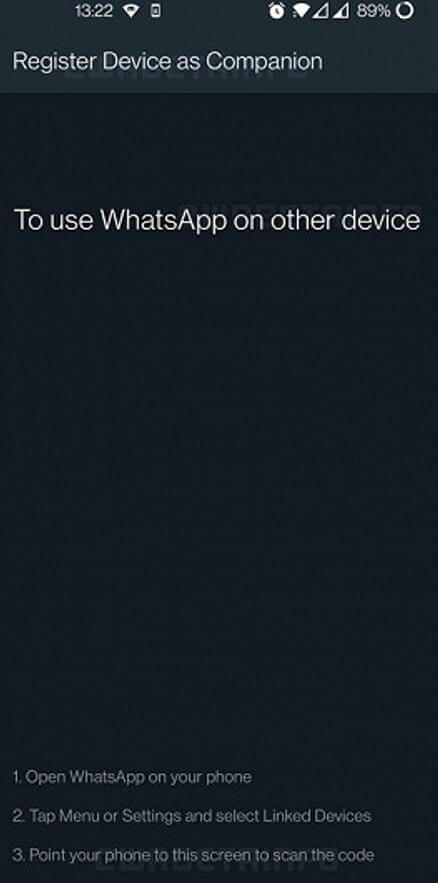
Так выглядит страница привязки второго телефона
Возможно, если вам кажется, что данная фишка в чем-то избыточна и бесполезна, просто посмотрите на это с другой стороны: вы сможете пользоваться любым телефоном, который есть под рукой. Все-таки, как ни крути, но два телефона — лучше, чем один.
В конце концов, вы может запустить WhatsApp на телефоне и Android-планшете, оперативно переключаясь между ними при необходимости. Функция будет располагаться в новом пункте меню «Связанное устройство». На данный момент процесс запуска WhatsApp на втором смартфоне требует от пользователя первоначальное сканирование QR-кода, но, скорее всего, это изменится до официального релиза и процесс несколько упростится. В целом, все очень понятно и даже удобно, но тут возникают вопросы.
- Будет ли среди двух устройств «главное», с которого можно будет завершить сеанс? Или они оба будут с одинаковыми разрешениями?
- Будет ли как-то решена проблема повторяющихся уведомлений? Если нет, то, получается, push-уведомления о новых сообщениях будут приходить на оба смартфона?
- Нужно ли будет сканировать QR-код каждый раз при использовании второго смартфона?
В общем, вопросов пока намного больше, чем ответов. Тем более, учитывая опыт WhatsApp, новая функция, возможно, будет сильно ограниченной в первое время. К тому же, у WhatsApp по-прежнему хватает и других проблем.
Qualcomm нашла способ изменить мир аудио. Но о нем никто не знает
Проблемы WhatsApp
Несмотря на то, что мессенджер активно анонсирует нововведения, пользователи ждут явно не этого. Так, некоторые пишут, что вместо запуска WhatsApp на двух устройствах разработчики могли бы добавить возможность использовать несколько учетных записей на одном смартфоне: к слову, Телеграм умеет так уже давно. Это могла бы быть важная и полезная функция, но в WhatsApp все делают очень медленно и весьма сумбурно. Напомню, что пользователи iPad до сих пор не получили приложения для планшетов. Даже WhatsApp для Apple Watch работает достаточно некорректно и не открывает фотографии.

Несмотря на вроде бы полезные нововведения, у мессенджера по-прежнему хватает проблем
О том, что WhatsApp делает что-то не так, говорит еще и недавняя утечка: из нее стало известно, что функция позволит скрывать время посещения от некоторых пользователей, добавленных в список. В целом, ничего нового WhatsApp не может предложить даже здесь: для того, чтобы скрыть время посещения от пользователей, достаточно включить в настройках видимость последнего сеанса только для тех, кто есть у вас в контактах, а после на время удалить пользователя.
Подписывайтесь на Телеграмм-канал "Сундук Али-Бабы", чтобы узнавать о крутых товарах с дикими скидками!
Новые функции Ватсап
Несмотря ни на что, полезные нововведения в WhatsApp все-таки есть. Одна из них — это возможность не добавлять номер в телефонную книгу для того, чтобы переписываться с абонентом. Это заметно экономит время, если вам нужно кому-то написать, но вы не захотите засорять свой телефон лишними номерами.

WhatsApp станет еще удобнее: можно будет фильтровать чаты
На фоне нововведений давно назревает и другая проблема — как фильтровать большое количество контактов и групп? Сообщается, что и над этим в компании тоже работают: в будущем должна появиться отдельная кнопка фильтрации чатов. Ожидается, что в приложении появится четыре фильтра:
- Чаты с пользователями из списка контактов.
- Непрочитанные сообщения.
- Переписки с неизвестными номерами.
- Просмотр групп.
В дальнейшем количество фильтров может увеличиться, но не проще ли было дать возможность пользователям самим создавать папки как в Telegram?
Мы на связи в нашем Telegram-чате!
В любом случае, обновления еще нужно дождаться. Зато вы в любой момент можете столкнуться с тем, что ваш аккаунт заблокируют просто так — мы, кстати, рассказали об этом в нашей статье.
Содержание
- Установка мессенджера на два телефона
- Как обойти ограничения
- Как установить два мессенджера на один телефон
- Полезные советы
- Частые вопросы
- Видео по теме
WhatsApp – один из самых популярных мессенджеров, которые предлагает для своих пользователей множество функциональных возможностей. Поэтому у многих появляется потребность использовать Ватсап одновременно на двух телефонах. Это не так просто сделать, учитывая, что учетная запись в мессенджере закрепляется за определенным номером и устройством. Поэтому рассмотрим подробные инструкции, которые помогут решить указанную проблему.
Установка мессенджера на два телефона
Многие пользователи хотят использовать WhatsApp на двух устройствах. Случается, что телефон разряжается, но нужно срочно написать через мессенджер. Тогда удобно воспользоваться другим устройством. Особенно это важно для людей, которые всегда хотят оставаться на связи.
Несмотря на постоянное усовершенствование функционала, разработчики Вацапа не предусмотрели возможности использовать один аккаунт, связанный с определенной симкой, на разных устройствах. Такая особенность работы связана с правилами конфиденциальности указанного приложения. Чтобы предупредить кражу личной информации, вся переписка пользователя хранится на его телефоне. Ватсап нигде не сохраняет сообщения. Список контактов мессенджер берет из адресной книги конкретного устройства.
На заметку:
Пользоваться Ватсапом на двух телефонах одновременно технически невозможно. Если подключить аккаунт к новому девайсу, вся переписка останется на старом гаджете.
Как обойти ограничения
Несмотря на указанные ограничения, существует несколько способов, как пользоваться Ватсапом с одним номером телефона на разных устройствах.
Через компьютерную версию мессенджера
Если хотите пользоваться мессенджером с разных устройств, установите у себя на компьютере десктопную версию программы. С ее помощью в онлайн-формате можно использовать аккаунт Ватсапа через любой подходящий браузер. Войти в свою учетную запись можно через стационарный компьютер или ноутбук. Придерживайтесь следующей инструкции:
- Перейдите по ссылке https://web.whatsapp.com/.
- Параллельно запустите мессенджер на своем телефоне. Откройте раздел с настройками. На устройствах Android это значок с тремя точками, на iOS – с шестеренкой.
- В открывшемся меню выберите пункт WhatsApp Web.
- На телефоне запустится камера. Просканируйте QR-код с экрана компьютера.
- В результате произойдет синхронизация программы на компьютере и приложения на телефоне. На веб-странице отобразятся все диалоги пользователя и прочая конфиденциальная информация.

На заметку:
Сразу же после завершения синхронизации ваша учетная запись в Ватсапе может работать через браузер на другом телефоне или планшете.
![]()
С помощью Root-прав
Имея Root-права, пользователь может снимать ограничения относительно функционала приложений и получает доступ к корневым каталогам. Но если неправильно что-то сделать, можно нарушить функционирование всего смартфона.
Поле получения Root-прав на каждом из устройств, где планируете пользоваться своим аккаунтом в Ватсапе, выполните следующие действия:
- Скачайте на свои гаджеты Titanium Backup или другое подобное приложение. Для Андроида используйте ссылку https://play.google.com/store/apps/details?id=com.keramidas.TitaniumBackup&hl=ru&gl=US, для iOS – https://apps.apple.com/ru/app/easy-backup-pro/id921359146.
- Создайте резервную копию Ватсапа и перенесите ее с первого телефона на второй в папку TitaniumBackup.
- На втором телефоне перейдите в скачанное приложение и откройте общее меню.
- Откроется новая страница, где выберите пункт «Пакетные действия». Кликните «Восстановить отсутствующее ПО с данными».
- В открывшемся списке найдите WhatsApp и выберите вариант «ПО и данные».



На заметку:
После завершения восстановления информации пользователь получит доступ к одному аккаунту на двух разных устройствах.
Особенности использования учетной записи на разных устройствах
При использовании онлайн-версии Ватсапа происходит синхронизация учетной записи на всех устройствах, подключенных к мессенджеру. Если пользователю поступит сообщение, оно отобразится как на компьютере, так и на телефоне.
При использовании приложения Titanium Backup синхронизация не осуществляется. Сообщение отобразится лишь на том устройстве, которое первым использовано для входа в мессенджер. На другом телефоне смс не всегда будет появляться. Получить послания на два устройства одновременно можно лишь в случае, когда они оба будут в режиме онлайн.
Как установить два мессенджера на один телефон
При установке мессенджера на двухсимочном телефоне необходимо выбрать один номер и связывать его с учетной записью. Но если хотите использоваться приложение и с другой SIM-картой, воспользуйтесь одним из методов, описанных ниже.
На заметку:
Официально разработчики мессенджера не предусматривают возможность использовать на одном устройстве два аккаунта Ватсапа.
Parallel Space
Чтобы сидеть в разных учетных записях Ватсап с одного устройства, скачайте и установите себе программу Parallel Space. Используйте следующие ссылки:
| Android | https://play.google.com/store/apps/details?id=com.lbe.parallel.intl&hl=ru&gl=US |
| iPhone | https://apps.apple.com/ru/app/parallel-space-multi-accounts/id1441117543 |
После скачивания и установки на свой смартфон Parallel Space выполните следующее:
- Откройте приложение на своем устройстве.
- Из списка программ выберите Ватсап.
- Нажмите «Добавить в Parallel Space».
- Используйте рекомендации приложения для создания копии мессенджера.
- Откройте созданный с помощью программы Ватсап. Пройдите регистрацию с помощью другого номера телефона.
Для телефонов Xiaomi
На устройствах с ОС MIUI (от 8 версии) присутствует опция клонирования приложений. С ее помощью на телефоне можно создать копию практически любой программы. Чтобы получить второй Ватсап, выполните следующее:
- Откройте на своем смартфоне настройки и перейдите в раздел «Приложения», после чего выберите «Клонирование приложений».
- В перечне доступных к клонированию приложений найдите WhatsApp. Кликните на него и дождитесь окончания процесса создания копии мессенджера.
- Перейдите на рабочий стол, где увидите копию WhatsApp со специфической отметкой.
- Откройте приложение и зарегистрируйтесь, используя другой номер телефона.



На заметку:
Клон WhatsApp по функционалу ничем не отличается от оригинала.
WhatsApp Business
Для представителей бизнеса выпущена специальная версия мессенджера – WhatsApp Business. Она имеет аналогичный функционал плюс несколько дополнительных опций. Скачать и установить на свой смартфон данное приложение может абсолютно любой человек. Оно может работать вместе с основной версией мессенджера.
Для скачивания WhatsApp Business используйте следующие ссылки:
| Андроид | https://play.google.com/store/apps/details?id=com.whatsapp.w4b&hl=ru&gl=US |
| Айфон | https://apps.apple.com/ru/app/whatsapp-business/id1386412985 |
Полезные советы
Совет №1
При переносе аккаунта Ватсапа с устройства на устройство пользователь должен пройти двухшаговую проверку. Она подразумевает ввод специального кода подтверждения, который отправляется в смс-сообщении на номер, который закреплен к учетной записи. Но если слишком часто переходить на другие гаджеты, учетную запись пользователя могут заблокировать.
Совет №2
Ватсап можно установить на планшете в качестве отдельного приложения. Чтобы это сделать, выполните следующее:
- Найдите в интернете и скачайте себе WhatsApp в виде APK-файла.
- Установите мессенджер. Убедитесь, что в настройках устройства разрешено использование приложений из неизвестных источников.
- Откройте установленное приложение и согласитесь с условиями его использования.
- Система предупредит, что ваше устройство не поддерживается. Нажмите «Ок».
- Введите номер мобильного телефона, на который придет проверочный код.
- Введите код подтверждения и дождитесь окончания синхронизации, после чего можете сразу перейти к использованию мессенджера.
Частые вопросы
Можно ли зайти в Ватсап с компьютера, если нет доступа к своему телефону?
Нет. Зайти в свою учетную запись с компьютера, не используя телефон, где установлен Ватсап, невозможно.
После выполнения синхронизации учетных записей отобразятся ли в истории все чаты?
Да. Также в диалогах можно будет просмотреть все отправленный медиафайлы, ссылки, прикрепленные документы.
Как сделать и запустить один Whatsapp на два телефона — привязка или клонирование на другое устройство на андроид, объединение аккаунтов
На чтение 3 мин Просмотров 4.9к.
О том, можно ли сидеть в «Ватсапе» с двух телефонов с одного номера, можно поинтересоваться у официальных представителей мессенджера. Однако, используя некоторые хитрости, вы сможете активировать аккаунт в мессенджере на 2 гаджетах самостоятельно.
Содержание
- Как использовать «Ватсап» на двух устройствах с одним номером
- Преимущества и недостатки
- Дублирование WhatsApp на другой телефон
- WhatsApp Web
- Использование Titanium Backup
- Обзор
Как использовать «Ватсап» на двух устройствах с одним номером
Официальная политика социальной сети запрещает активировать профиль сразу на 2 гаджетах. Если зайти в WhatsApp через мобильное приложение на одном телефоне, другие открытые сеансы автоматически завершатся. Использовать один аккаунт одновременно на нескольких устройствах возможно с помощью простых лайфхаков.
Преимущества и недостатки
Главное достоинство решения клонировать профиль – удобство. Если подключить мессенджер сразу на ноутбуке, смартфоне, можно будет дома быстрее печатать сообщения, просматривать медиафайлы на большом экране. При этом с собой всегда будет телефон с копией всех переписок.
Есть и недостатки:
- Риск блокировки при использовании стороннего софта. Попытку продублировать учетную запись с помощью root-прав, специальных программ быстро обнаружат. Зная, можно ли сидеть в «Ватсапе» с двух телефонов с одного номера, можно избежать наказания. В противном случае ваш профиль попадет в блокировку на сутки. Если попробуете запустить приложение с нарушениями правил социальной сети повторно, администраторы забанят номер пожизненно.
- Проблемы с получением сообщений. При использовании программ для клонирования информация может синхронизироваться с ошибками. Нередко полученные письма отражаются лишь на том телефоне, с которого в сеть вышли раньше. Исправить эту ошибку невозможно.

Дублирование WhatsApp на другой телефон
Существует 2 способа поставить мессенджер сразу на 2 гаджетах.
Первый, официальный, предполагает подключение веб-версии на одном из девайсов. Второй считается нарушением правил социальной сети, подходит лишь в качестве временного решения.
WhatsApp Web
При выборе этого способа на одном смартфоне вы установите мобильное приложение, на другом авторизуетесь через браузер. Такой вариант разрешен представителями компании, поэтому наказание за дублирование не предусмотрено.
Чтобы привязать к единой учетной записи 2 гаджета, следуйте пошаговой инструкции:
- Авторизуйтесь в мобильном приложении на смартфоне.
- Кликните по 3 точкам в правом верхнем углу дисплея на «андроиде». Откроется всплывающее меню.
- В появившемся списке тапните по строке WhatsApp Web. На «айфоне» эта строка скрывается в разделе настроек мессенджера. При нажатии откроется сканер.
- На втором телефоне, планшете или компьютере откройте любой веб-обозреватель, отыщите официальный сайт «Ватсапа». Отыщите на нем веб-версию программы.
- Отсканируйте через первый смартфон появившийся QR-код. Если потребуется, запустите синхронизацию.

Использование Titanium Backup
Вы можете объединить разные устройства общим аккаунтом WhatsApp с помощью Titanium Backup. Скачайте программу на оба смартфона. Владельцы «андроидов» могут найти софт в Google Play.
На первом телефоне активируйте приложение, предоставьте ему root-права, все запрошенные доступы. Откройте блок «Резервное копирование», найдите наименование мессенджера и кликните по нему. Щелкните по полю «Сохранить», дождитесь завершения процедуры.
Посредством кабеля подключите девайс к ноутбуку. Откройте внутреннее хранилище, зайдите в папку Titanium Backup. Все файлы из нее перенесите на компьютер. Затем замените девайс на другой смартфон, загрузите копии на него в папку с тем же наименованием. Избавьтесь от мессенджера на устройстве, затем через Titanium восстановите ПО. Для этого кликните по иконке социальной сети, укажите вариант «Программное обеспечение и данные». Подтвердите согласие, дождитесь завершения процесса.
Даже сейчас попытки соединить устройства таким способом приводят к ошибкам в работе приложения. В будущем эта возможность будет окончательно отключена.
Обзор
Хитрости работы Whatsapp на двух телефонах с одним номером одновременно
В современном обществе мало кто ограничивается использованием одного гаджета. Пару смартфонов, планшет и персональный компьютер – стандартный набор одного среднестатистического юзера. Такое количество девайсов не всегда удобно, особенно если необходимо всегда оставаться онлайн в одном мессенджере, который может некорректно работать будучи запущенным сразу на нескольких девайсах. Чтобы этого не произошло с Ватсапом, нужно знать маленькие хитрости.

Содержание:
- Возможна ли параллельная работа мессенджера на двух и более устройствах
- 3 проверенных способа
- Через ПК
- App Cloner и TitaniumBackup
- Root-права
Возможна ли параллельная работа мессенджера на двух и более устройствах
WhatsApp – один из самых популярных мессенджеров в мире, которым ежедневно пользуется огромное количество человек. Приложение удобно в эксплуатации, позволяя поддерживать связь лишь при наличии интернет-подключения.
Но несмотря на популярность, мессенджер до весны прошло года не мог параллельно работать сразу на нескольких устройствах. Сегодня эта проблема была решена, но не окончательно. Новая бета-версия мессенджера с расширенным функционалом позволяет осуществлять параллельный вход, при условии, что устройства работают от одной Wi-Fi-сети.
Если один телефон неожиданно разрядился, потерялся или был украден, остаться на связи в Ватсап со второго смартфона будет невозможно. Более того, расширенная версия WhatsApp не является официальной, а значит может работать нестабильно. При использовании такого софта есть вероятность потери истории чатов.
Официальное приложение WhatsApp не позволяет одновременно заходить в учётку более чем с одного устройства.
3 проверенных способа
Существует 3 рабочих способа включения Ватсап сразу на 2-х устройствах. Каждый из них позволяет скопировать аккаунт, и запустить его на втором гаджете.
Через ПК
Использовать один аккаунт Ватсап сразу на двух устройствах можно, благодаря существованию веб-версии платформы. Она открывается с любого браузера, и оснащена аналогичным набором функций, что и мобильное приложение.
Для одновременного использования Ватсап на ПК и смартфоне:
- Откройте веб-версию мессенджера через компьютерный браузер.
- Запустите мобильное приложение, и перейдите в настройки, нажав три точки в правом верхнем углу.
- Кликните на раздел WhatsApp Web.
- Выберите «Сканировать QR-код».
- Наведите камеру смартфона на экран монитора с кодом, и отсканируйте его.
Способ будет работать лишь при наличии активного интернет-подключения на смартфоне. Пользоваться веб-версией при выключенном телефоне также не получится.

App Cloner и TitaniumBackup
Оба приложения можно найти на Play Market в свободном доступе. Первое – создаёт копии уже используемых приложений. Процесс копирования максимально упрощён, и понятен даже не профессиональному пользователю.
Копия создаётся буквально за считанные секунды.
Второе приложение также помогает использовать мессенджер сразу на двух гаджетах, создавая резервные копии приложения. Для использования утилиты, необходимо получить root-права на двух устройствах.
После получения расширенных прав:
- Скачайте TitaniumBackup на два устройства.
- Запустите утилиту на основном смартфоне, и создайте резервную копию мессенджера.
- Перенесите копию на дополнительный гаджет, в папку под названием TitaniumBackup.
- Откройте утилиту на втором устройстве, и выберите раздел «Пакетные действия».
- Кликните на «Восстановить отсутствующее ПО с исходными данными».
- Найдите WhatsApp в предложенном списке, и нажмите «ПО и данные».
После завершения процесса, останется лишь найти значок мессенджера на рабочем столе дополнительного смартфона.
Root-права
Перед использованием программ для клонирования приложений, важно получить root-права. Это своеобразный ключ от операционной системы, позволяющий изменять ее по своему усмотрению.
Права суперпользователя дают владельцу Android практически безграничные возможности и доступ к «ядру» операционной системы.
Получить root-права можно на любом Андроид-устройстве, но сама процедура отличается, в зависимости от модели, прошивки и версии системы. Найти точную инструкцию можно в интернете, указав характеристики гаджета.
Популярный мессенджер WhatsApp не позволяет открывать один аккаунт на нескольких девайсах одновременно. Это вызывает некоторые неудобства у пользователей, которые хотят оставаться на связи, вне зависимости от жизненных обстоятельств. Но несмотря на это, разработчики не спешат решать проблему, вынуждая пользователей искать для нее обходные пути.
![]() Загрузка…
Загрузка…

Сейчас все больше пользователей хотят поставить один WhatsApp на два смартфона. Это удобно, к примеру, когда один телефон полностью разрядился, а человеку срочно нужно воспользоваться мессенджером. Так он сможет взять другое устройство.
Содержание
- Можно ли установить один Ватсап на два телефона
- Как сделать Ватсап на два смартфона
- Как установить второй WhatsApp на Андроид
- Возможные проблемы
Можно ли установить один Ватсап на два телефона
Возможности использования одного профиля Ватсап на двух мобильниках одновременно изначально не было. Такое решение было принято разработчиками в целях поддержания конфиденциальности информации. Однако народные умельцы смогли обойти данную защиту, и теперь с одной сим-карты можно использовать Ватсап на разных телефонах.
Как сделать Ватсап на два смартфона
Поставленную задачу можно реализовать двумя способами. Первый метод самый простой и может быть выполнен даже новичком. Для его выполнения понадобится смартфон и компьютер. Второй способ уже более сложный и требует от пользователя определенных навыков по установке Root прав.
Далее будут подробно рассмотрены оба способа установки WhatsApp на два мобильника.
С помощью сервиса WhatsApp Web
Компьютерная версия программного обеспечения позволяет использовать мессенджер на двух телефонах одновременно. Для этой цели необходимо использовать онлайн сервис WhatsApp Web через браузер на компьютере. Для дублирования мессенджера на два устройства через этот сервис понадобится проделать следующие действия по инструкции:
- Зайти на сайт WhatsApp Web через любой браузер на стационарном компьютере или ноутбуке.
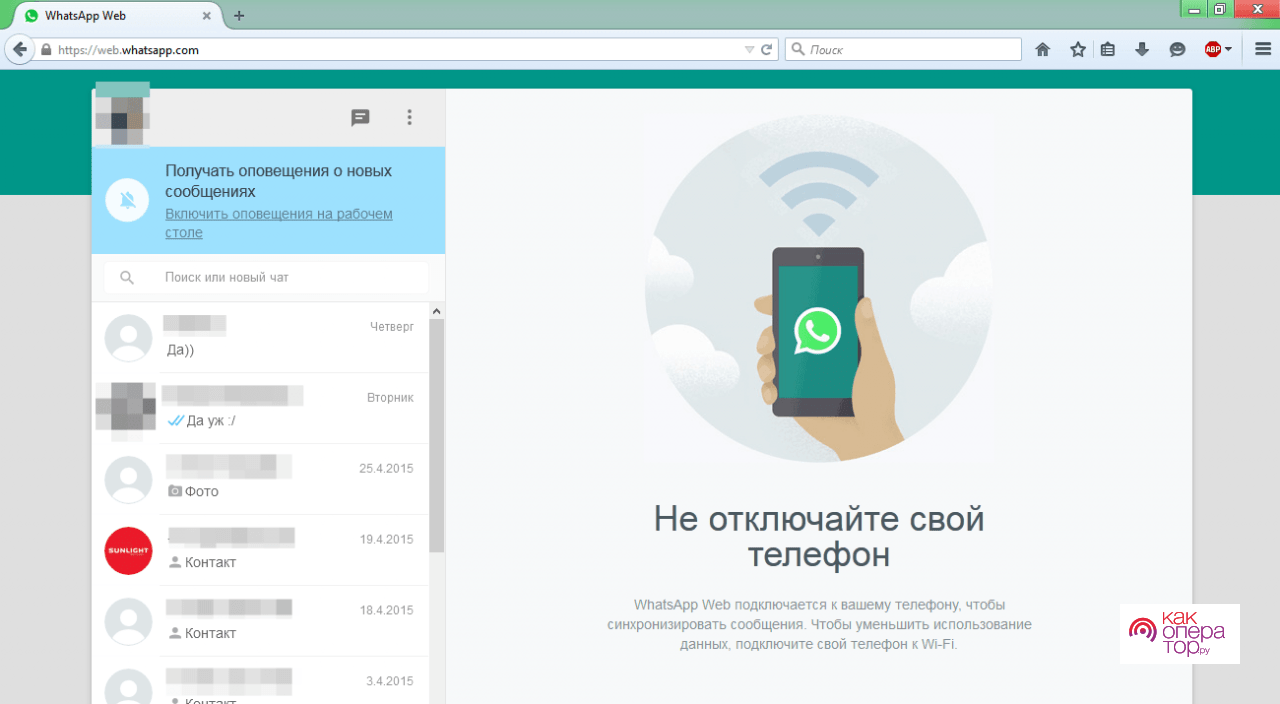
- Войти в приложение на своем телефоне.
- В верхней части приложения кликнуть по значку в виде вертикальных точек и в меню контекстного типа нажать по строчке “WhatsApp Web”.
- Навести телефон на QR-код, расположенный на экране компьютера, чтобы просканировать его.
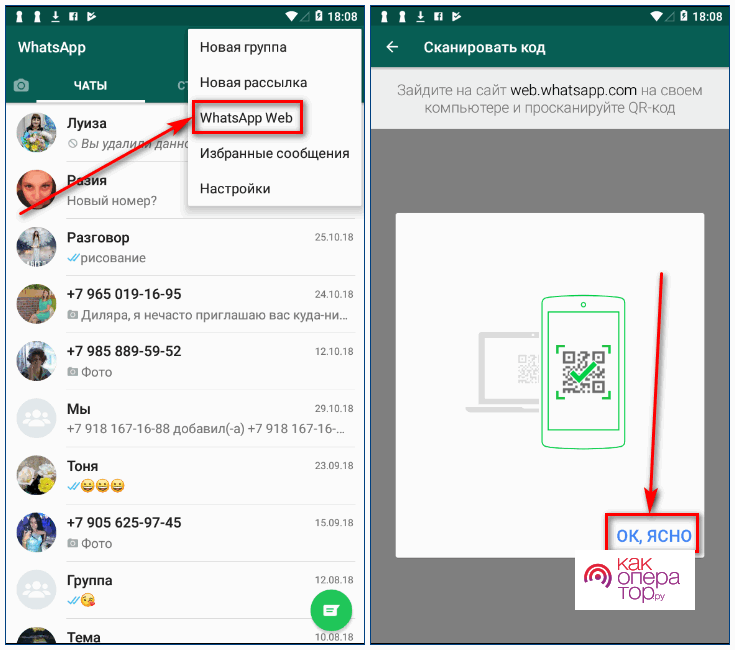
- Произойдет синхронизация устройств, и на ПК откроется профиль пользователя со всеми его данными.
- Теперь пользователь сможет зайти в свой аккаунт с любого смартфона, пока открыта страничка на ПК.
С использованием Root-прав
Для выполнения этого способа потребуется понять назначение рут-прав. После получения данных прав пользователь сможет изменять внутренний функционал WhatsApp.
Если удалить какой-либо файл из корневого каталога, то работоспособность системы может нарушиться.
Когда пользователь получит Root-права для обоих смартфонов, на которых ему требуется использовать Ватсап, ему останется проделать следующие шаги:
- Через Google Play Market или App Store скачать и установить программу “Titanium Backup”, которая поможет получить права суперпользователя.
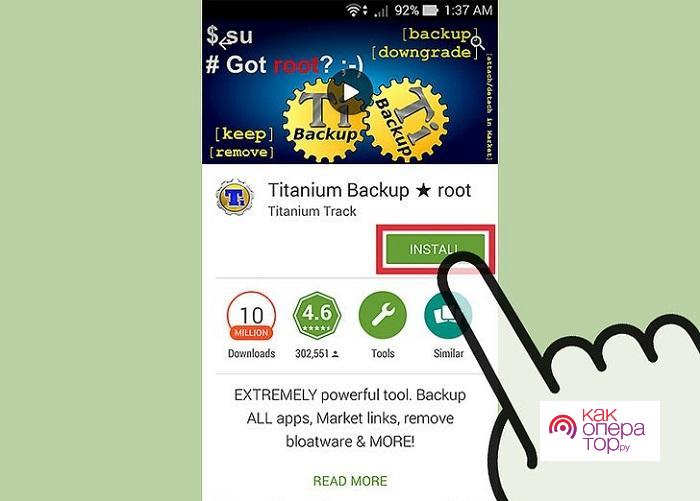
- Подключить оба смартфона к компьютеру через USB провод.
- Перенести резервную копию Ватсап в директорию “TitaniumBackup”.
- На втором телефоне запустить мессенджер и перейти в главное меню.
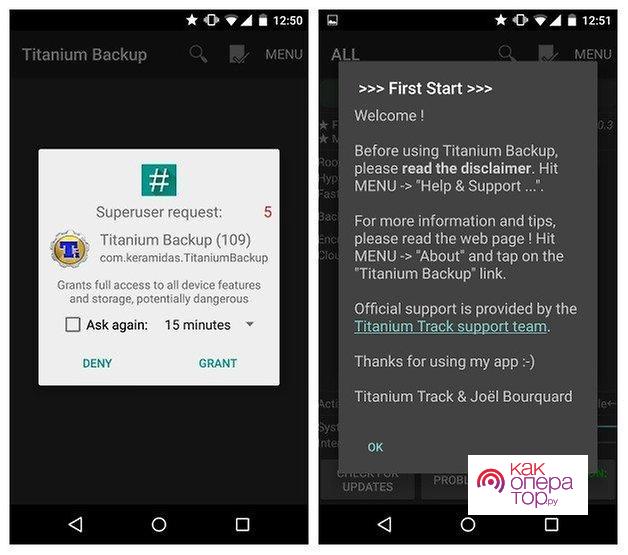
- В открывшемся окне найти вкладку “Пакетные действия”.
- Перейти в подпункт “Восстановить отсутствующее ПО с данными”.
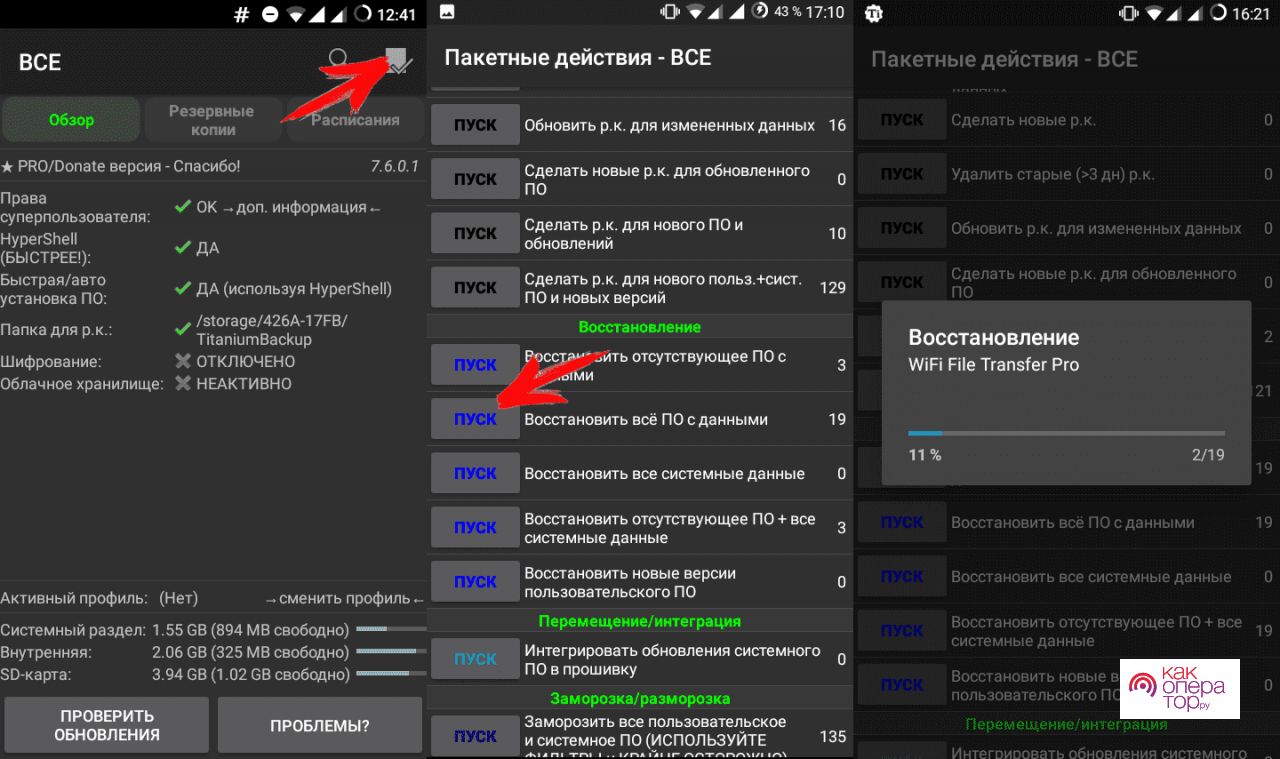
- Откроется список с различными вкладками. Здесь пользователю необходимо найти пункт “ПО + данные” и поставить галочку напротив.
- Дождаться завершения процедуры восстановления и проверить результат. После этого один аккаунт Ватсап можно будет использовать на двух разных устройствах.
Как установить второй WhatsApp на Андроид
В Ватсапе можно создать разные типы аккаунтов, например, рабочий и повседневный. Это позволяет распределить разную информацию. Есть несколько методов реализации такой цели, которые будут различаться в зависимости от версии и типа операционной системы, установленной на смартфоне.
Business версия
Чтобы создать второй профиль Ватсапа на Айфоне, необходимо установить WhatsApp Business для операционной системы iOS. Это бесплатное приложение, которое можно скачать за несколько минут с App Store.
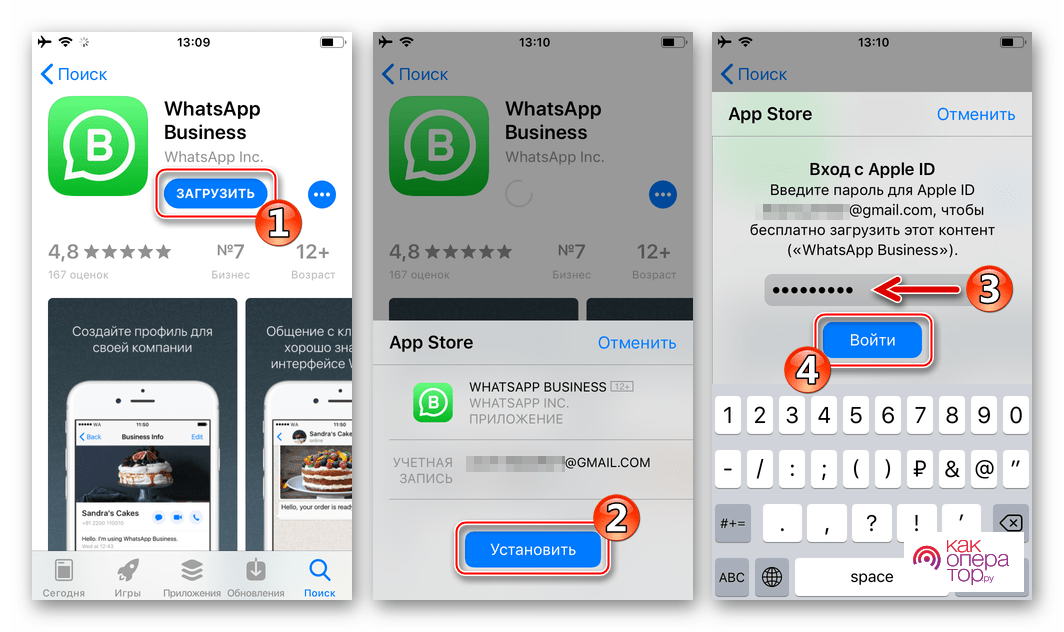
После установки программы алгоритм по реализации поставленной задачи выглядит следующим образом:
- Создать резервную копию WhatsApp.
- Войти в программное обеспечение на iPhone.
- Предоставить приложению запрашиваемые им разрешения, подтверждая действия в окне уведомлений.
- Далее необходимо кликнуть по строчке “Использование другого номера”.
- Ознакомиться с информацией и нажать на кнопку “Готово” для подтверждения действия.
- Перенести сотовый номер из приложения в программное обеспечение WhatsApp Business и кликнуть по кнопке “Продолжить”.
- Теперь не телефон должно прийти СМС сообщение с кодом подтверждения. Его потребуется вписать в специальное окно в приложении.
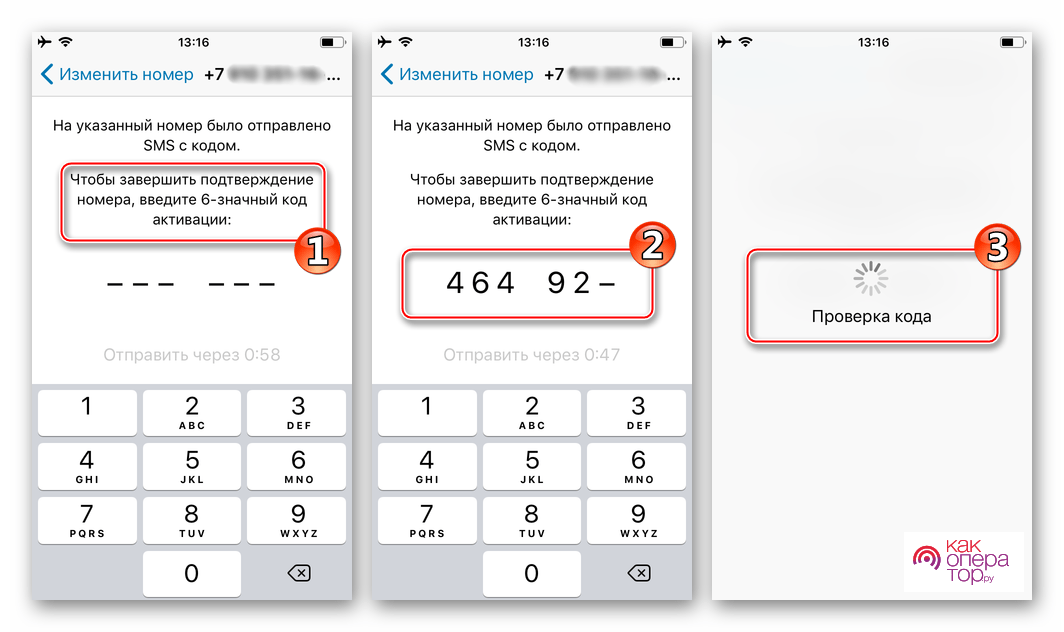
- Далее необходимо нажать по слову “Восстановление данных из копии”.
- Заполнить личные данные в новом профиле, поставить фото на аватар при необходимости.
- После введения всей информации надо выбрать тип создаваемого профиля, указав вариант “Не компания”, после чего кликнуть по кнопке “Готово”.
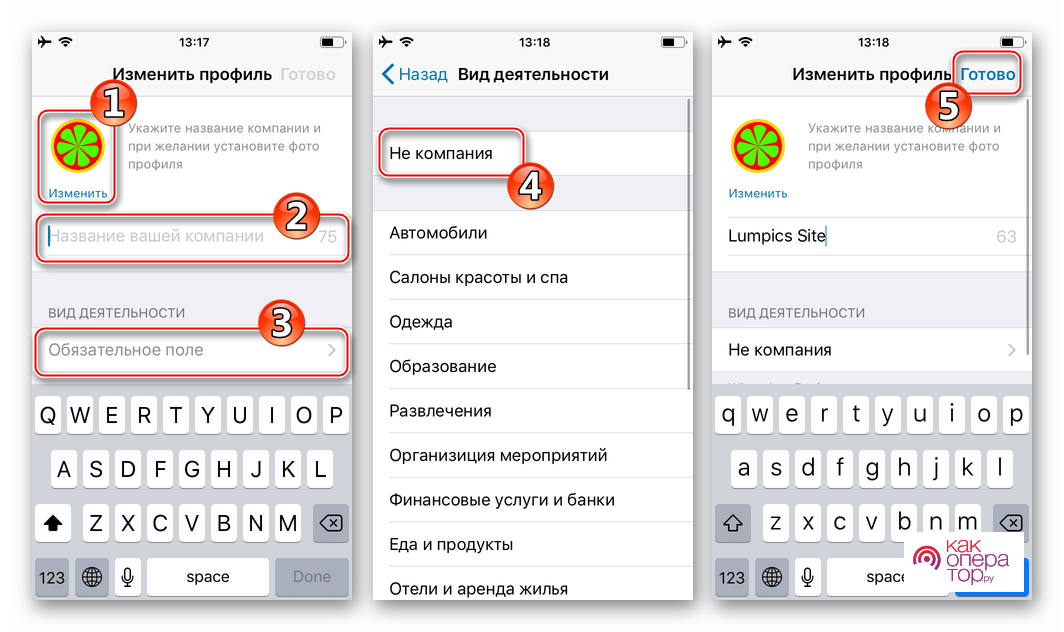
- Проверить результат.
После выполнения вышеуказанных шагов на одном Айфоне будут работать два разных приложения WhatsApp независимо друг от друга.
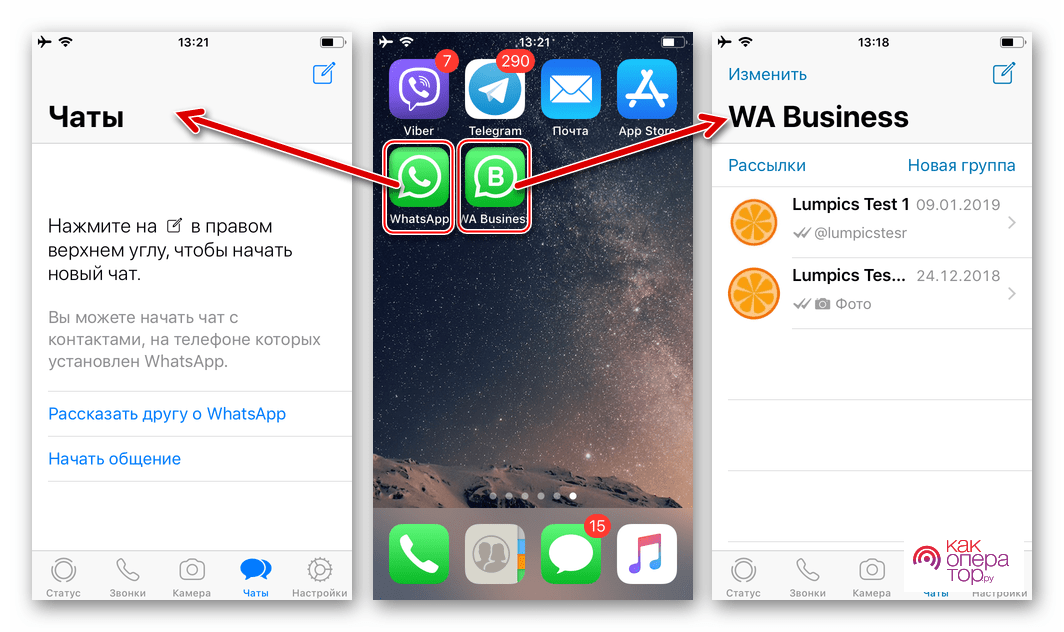
Клонирование встроенных функций Android
На новых версиях операционной систем Андроид появилась функция клонирования программ. Она создает копию приложения, которое начинает функционировать в штатном режиме. Работоспособность опции удобно рассмотреть на примере оболочки MIUI:
- Перейти в “Настройки” телефона, кликнув по значку в виде шестеренки на рабочем столе.
- Переключиться на вкладку “Приложения”.
- Пролистнуть до конца списка и нажать по строчке “Клонирование приложений”.
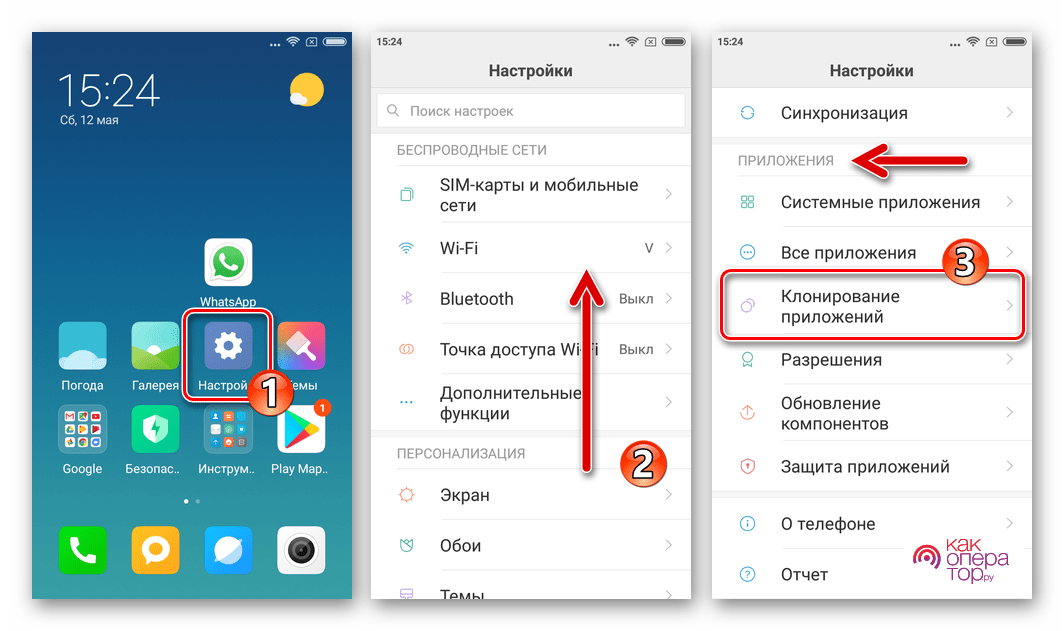
- В открывшемся списке программ, доступных для клонирования, указать WhatsApp и перевести ползунок напротив в активное положение, тем самым активировав опцию.
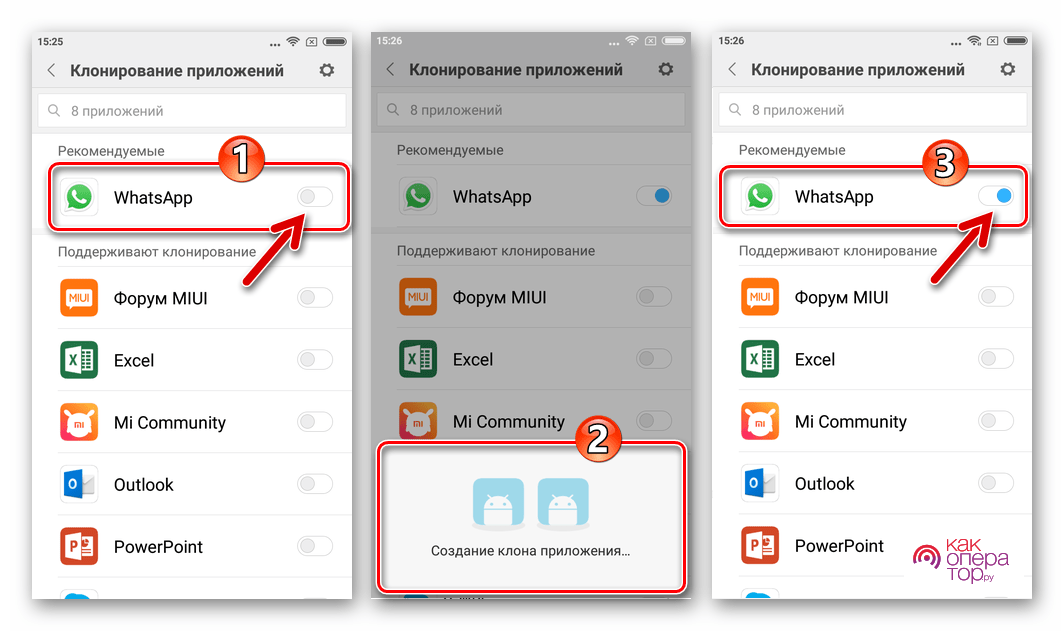
- Дождаться завершения процедуры и проверить результат. На рабочем столе гаджета появится значок Ватсап с типом клона.
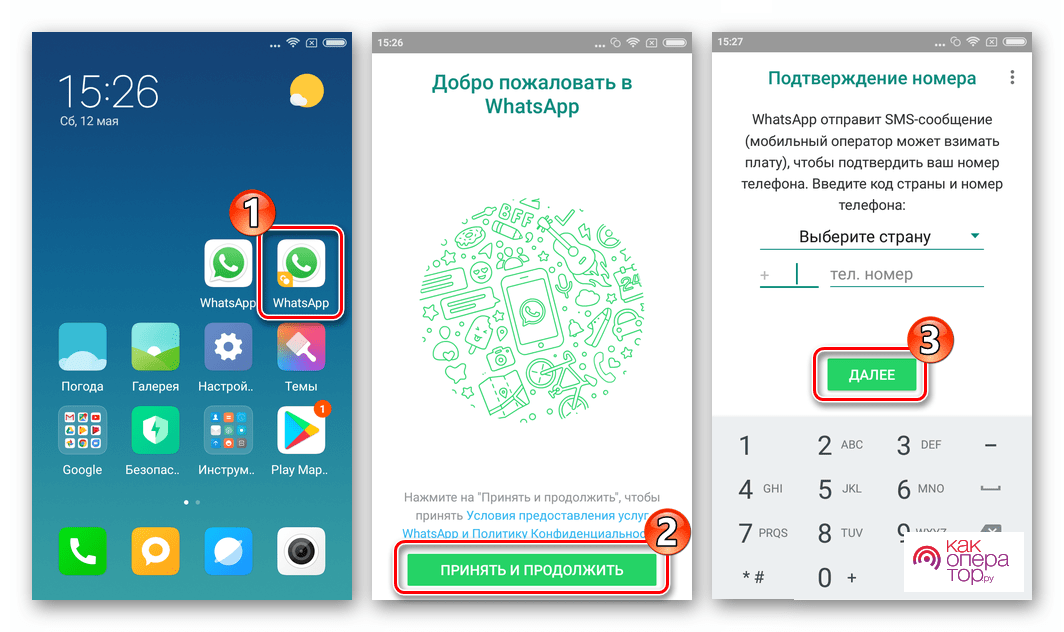
В приложении-клоне потребуется создать новый профиль, заново указав личные данные.
Parallel Space
Это специализированная утилита для клонирования программ на Android. Она актуальна, если на телефоне отсутствует встроенная функция, создающая клонов.
Процесс по выполнению поставленной задачи подразделяется на следующие этапы:
- Зайти в Google Play Market и установить данную программу на телефон.
- Открыть приложение. На экране появится список программ, доступных для дублирования. Здесь в данном случае необходимо снять галочки у всех программ, оставив только напротив WhatsApp.
- Далее следует выбрать пункт “Добавить в Parallel Space” и дать разрешение на доступ к журналу вызовов, после чего кликнуть по слову “Принять”.
- Начнется процесс копирования функционала приложения и создания клона. Нужно дождаться завершения процедуры.
- Проверить результат. Для запуска дублированного ПО следует открыть Parallel Space и указать WhatsApp.
После удаления Parallel Space все программы, которые были когда-либо клонированы, также деинсталлируются.
App Cloner
Это еще одна популярная и функциональная программа по клонированию приложений на OC Android. После дублирования софта ПО изменяет его имя и цифровую подпись. Это необходимо для того, чтобы копии стали полноценными программами и могли работать даже после удаления App Cloner.
Перед установкой программы понадобится зайти в Настройки телефона, перейти в раздел Безопасность и дать разрешение на установку файлов из неизвестных источников.
После предоставления разрешения действовать можно по следующему алгоритму:
- Зайти в Google Play Market, скачать данную утилиту и установить на свой смартфон.
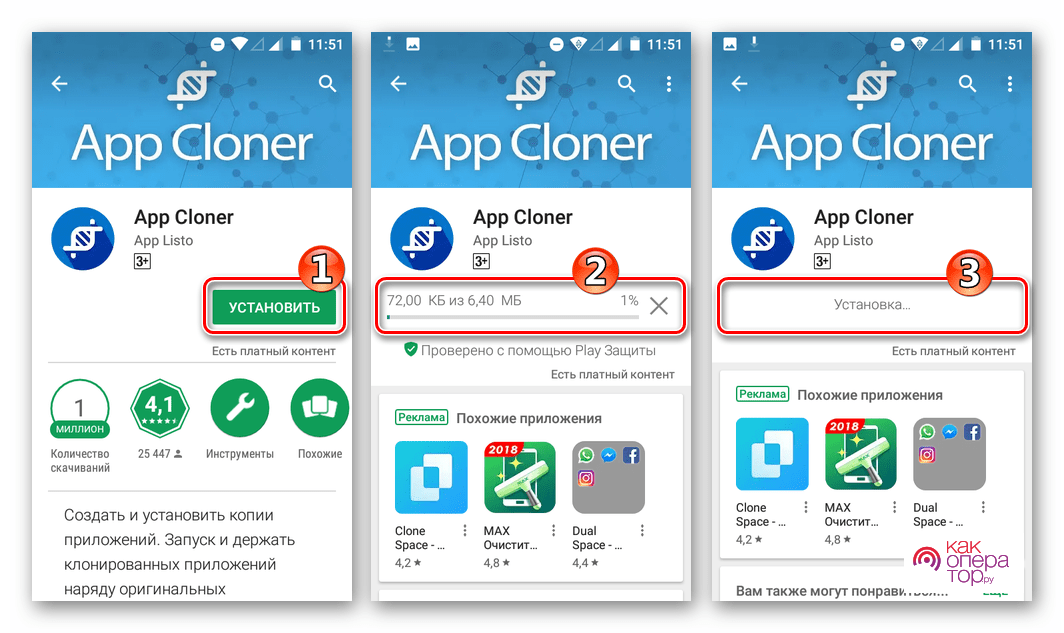
- Открыть программное обеспечение и выбрать “WhatsApp” в качестве программы для клонирования.
- Откроется еще одно окно, где пользователю понадобится присвоить номер создаваемому клону и переключиться в раздел “Иконка приложения”.
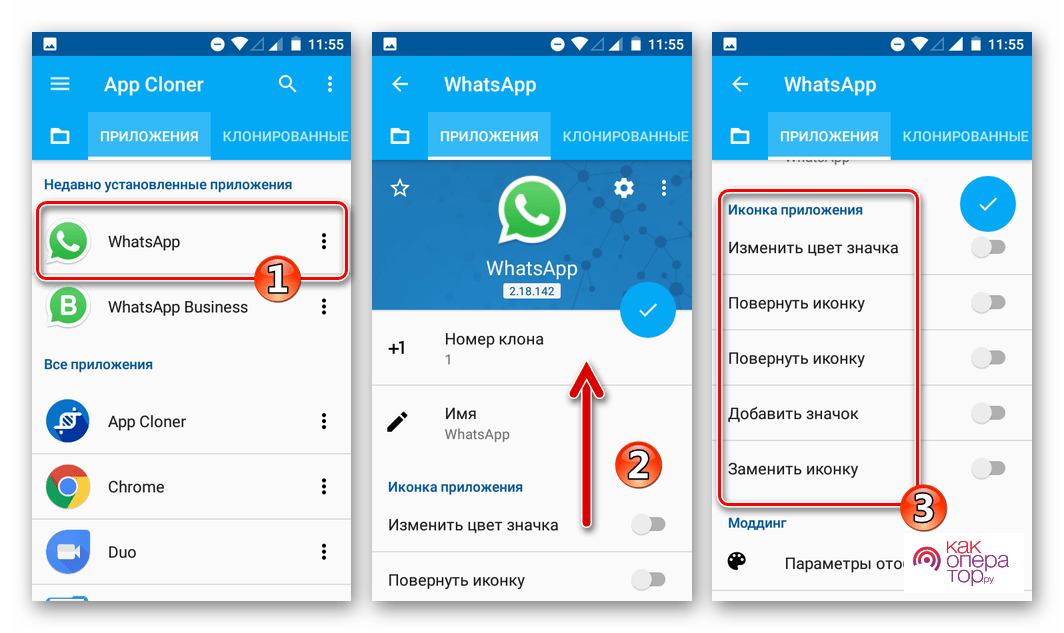
- Теперь нужно преобразовать значок будущего приложения, изменить его внешний вид, задействовав функционал утилиты.
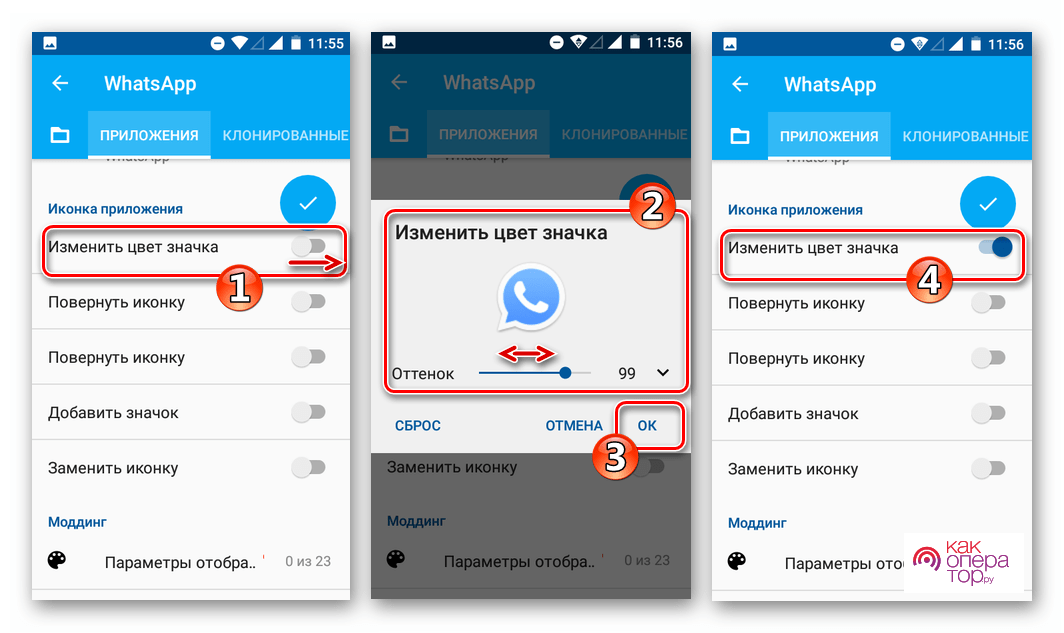
- Щелкнуть по синей галочке на экране, чтобы запустить процесс клонирования программного обеспечения.
- Чтобы процедура клонирования запустилась, необходимо ознакомиться с информацией в окошке предупреждения и нажать на ОК.
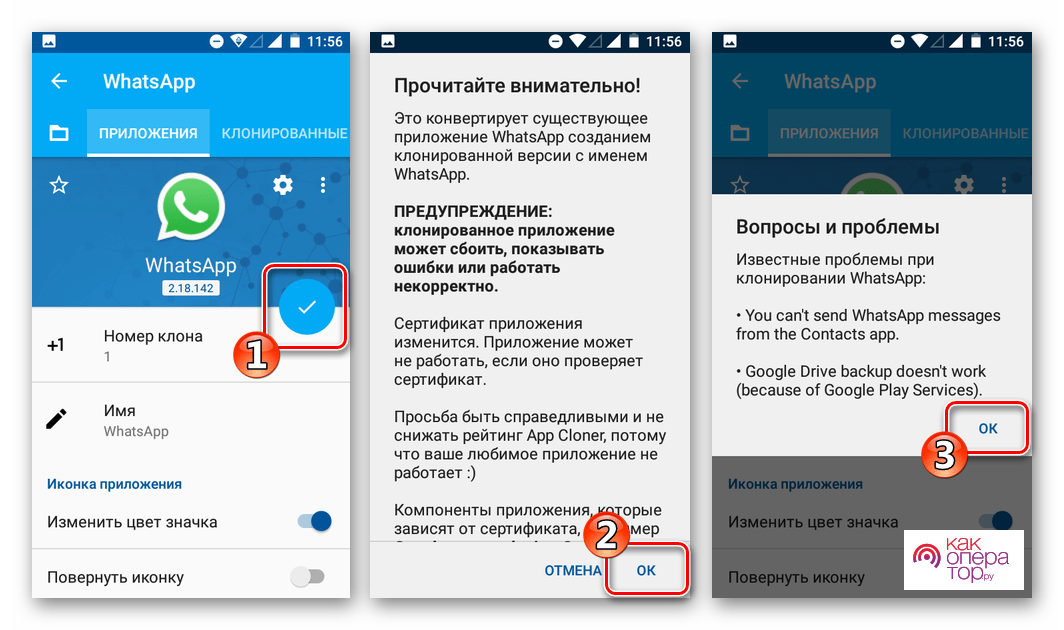
- Дождаться завершения дублирования мессенджера WhatsApp. По завершении придет соответствующее уведомление.
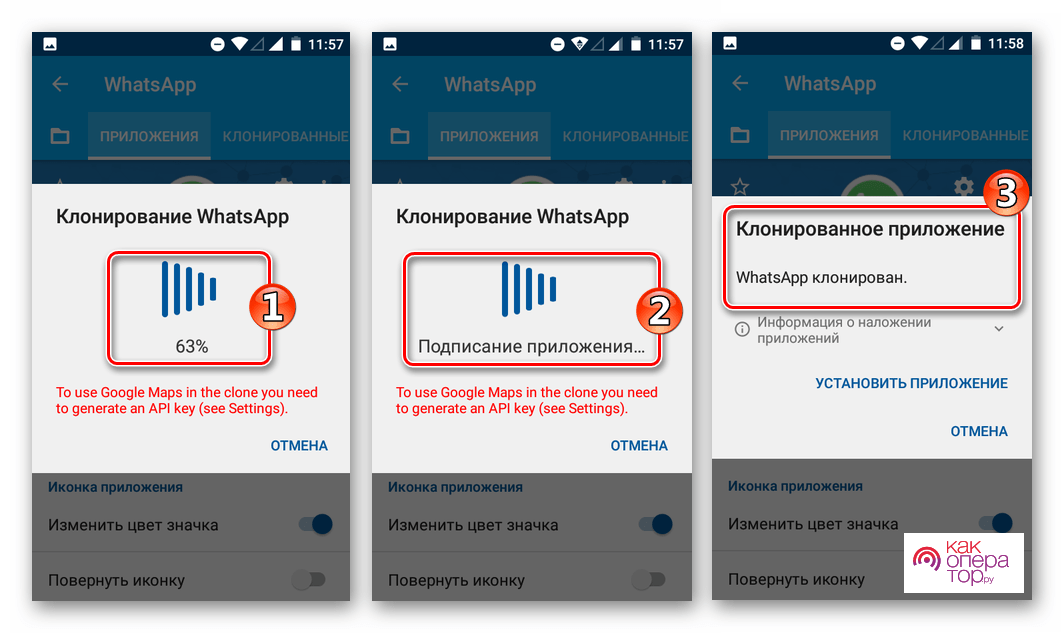
- В окне оповещения потребуется кликнуть по кнопке “Установить приложение”.
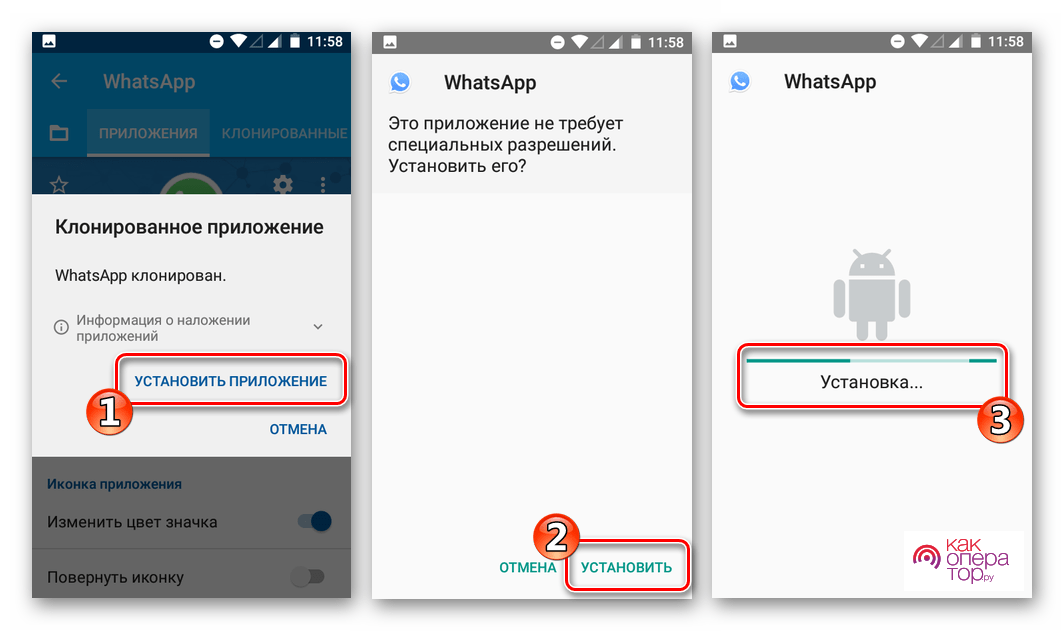
- Проверить результат. На рабочем столе гаджета после выполнения вышеуказанных действий должна отобразиться вторая иконка Ватсап в измененном варианте. Программа будет доступна для запуска.
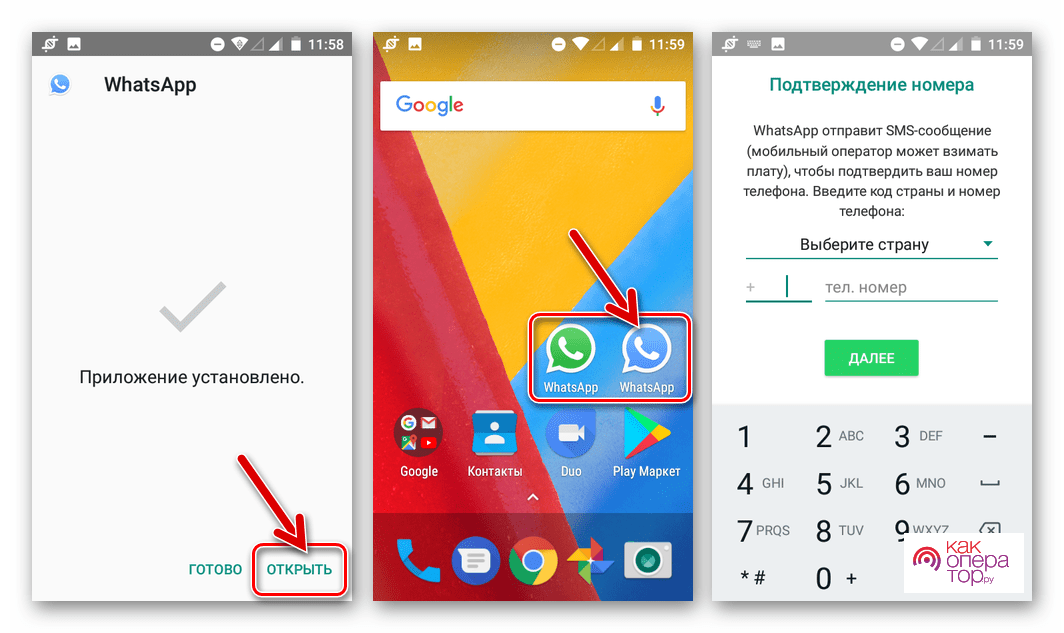
Процесс клонирования мессенджера будет длиться по-разному в зависимости от технических характеристик конкретного смартфона.
Возможные проблемы
При установке второго Ватсапа на телефон может возникнуть ряд проблем и сложностей, которые удобнее охарактеризовать в виде таблицы. Об этом пойдет речь далее.

Александр
Мастер по ремонту гаджетов
Задать вопрос
Можно ли привязать один аккаунт Ватсап к разным номерам и использовать на разных смартфонах?

Да, можно через оналайн сервис WhatsApp Web или с помощью специализированного софта на смартфоне с применением Root-прав.
Какие еще приложения, кроме рассмотренных в статье, можно применять для дублирования WhatsApp на телефоне?

С этой задачей справится любая программа с Google Play Market. Достаточно набрать в поиске “Клонирование приложений” и выбрать подходящий софт, исходя из отзывов других пользователей. Также неплохо себя зарекомендовали программы “TutuApp” и “TweakBoxApp”.
Почему профиль WhatsApp заблокировали, когда я переносил ПО на другой телефон?

Возможно, Вы слишком часто переносили месенджер на разные телефоны. Рекомендую Вам обратиться в службу поддержки.
Почему после дублирования Ватсап второе приложение не запускается, вылетает после нажатия на иконку?

Возможно, в операционной системе Android произошел кратковременный сбой, который можно решить путем перезапуска устройства. Если не поможет, попробуйте повторить процедуру клонирования заново.
Как получить Root-права на Android?

Для этого потребуется скачать специализированную программу с Google Play Market или из других источников. Далее останется следовать инструкции в программном обеспечении. Можно посмотреть видео в интернете.
Важно создать точную копию приложения, чтобы она не удалилась при деинсталляции исходной программы по ее созданию.
Таким образом, два профиля WhatsApp можно использовать с одного номера на разных телефонах. Чтобы это сделать, нужно следовать описанным выше рекомендациям.



